摘要:有些童鞋的电脑重装系统 完之后会出现“延缓写入失败”的提示框,虽然对系统好像没什么大碍,但是每次开机都会提示会觉得很烦,小编来教大家解决出现windows延缓写入失败怎么办吧!
一般来说出现"延缓写入失败"最大的可能是强制关机、突然断电、以及电脑蓝屏死机 等情况引起,那么后期开机提示有了WinXP系统的延缓写入失败,则说明有系统文件由于以上不当操作导致文件损坏,要解决此类问题,就需要修复损坏文件即可,下面介绍几种修复方法。
办法一:使用WinXP系统自带工具修复受损文件磁盘
按下“WIN R”打开电脑运行命令 ,输入cmd命令进入命令操作窗口,之后在命令窗口输入chkdsk命令,再按回车键开始执行相关磁盘检测与修复
Win7系统AeroSnap最大化功能
我们知道Windows7系统 下有个强大的功能,就是AeroSnap最大化功能,它是指窗口靠近边缘时会自动最大化。这个功能有好处,也有坏处,这要看个人的习惯。有的朋友一开始
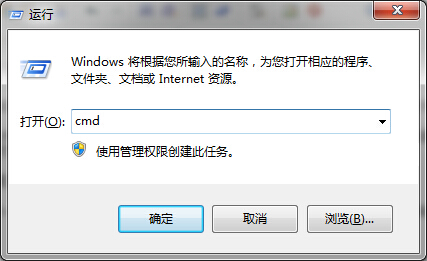

办法二:使用WinXP系统自带磁盘工具修复
一般出现延缓写入失败提示,一般均是由于系统盘(C盘)内部有文件损坏,所以我们可以尝试使用磁盘管理工具修复,方法是进入我们的电脑,在C盘上右键选择属性,找到工具,然后选择“开始检查错误”,之后将自动修复与扇区修复选项就选上,之后开始执行即可,一把等待其完成即可解决问题。相关推荐:一键安装xp系统 。
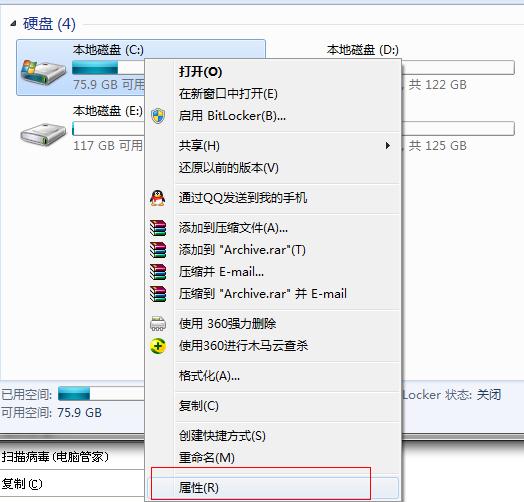
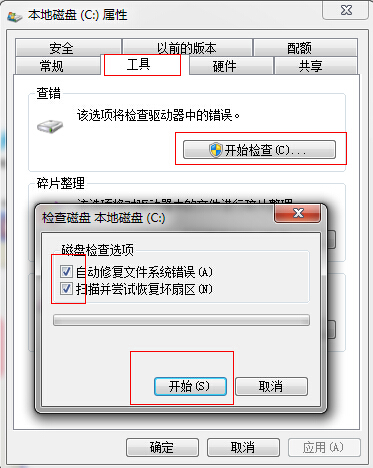
系统重装之后出现延缓写入失败的解决办法就为大家介绍到这里,谢谢观看,希望对遇到此类故障的朋友有所帮助。
电脑重装系统之后出现“延缓写入失败”怎么办 http://www.01xitong.com/jiaocheng/170.html
标签:电脑重装系统,延缓写入失败,重装系统
以上就是电脑技术教程《电脑重装系统之后出现“延缓写入失败”怎么办》的全部内容,由下载火资源网整理发布,关注我们每日分享Win12、win11、win10、win7、Win XP等系统使用技巧!Win7系统Win键 E快捷键失效的解决方法
Windows 7系统的用户都知道,使用Win键 E快捷键 可以直接打开资源管理器,很是方便,但是某些情况下这个快捷键会失效,该怎么办呢?下面一键安装系统 小编就为大家带来


